Cum să evidențiați rândurile în funcție de dată în foaia Goolge?
În acest articol, voi vorbi despre cum să evidențiați rânduri sau celule în funcție de dată în foaia de lucru Google și foaia de lucru Excel.
Evidențiați rândurile dacă data este astăzi în foaia Google
Evidențiați celulele dacă data este între două date specifice din foaia Google
Evidențiați celulele sau rândurile dacă data este între două date specifice în foaia de lucru Excel
Evidențiați rândurile dacă data este astăzi în foaia Google
Pentru a evidenția rândurile dacă data este astăzi, ar trebui să aplicați formula de mai jos în Formatarea condițională, vă rugăm să faceți acest lucru:
1. Clic Format > Formatarea condițională, vezi captura de ecran:

2. În Reguli de condiționare a formatului , faceți operațiile de mai jos:
(1.) Selectați intervalul de date pe care doriți să îl utilizați în Aplicați la interval cutie de testare;
(2.) Alegeți Formula personalizată este de la Formatați celulele dacă lista verticală și tastați această formulă: = $ A $ 2: $ A $ 16 = azi () în caseta de text;
(3.) În cele din urmă, selectați o formatare pe care doriți să o utilizați din Stil de formatare secțiune;
(4.) Și puteți vedea toate rândurile în care data este astăzi este evidențiată, faceți clic pe Închide pentru a închide panoul.

Evidențiați celulele dacă data este între două date specifice din foaia Google
Dacă trebuie să evidențiați celulele dacă data este între două date specifice, pașii de mai jos vă pot ajuta:
1. În Reguli de condiționare a formatului , efectuați următoarele operații:
(1.) Selectați intervalul de date pe care doriți să îl utilizați în Aplicați la interval casetă de text;
(2.) Alegeți este între de la Formatați celulele dacă derulează lista, apoi introduceți cele două date specifice pe care doriți să le utilizați;
(3.) Apoi alegeți o formatare sub Stil de formatare secțiune. Și puteți vedea că celulele care se află între cele două date au fost evidențiate după cum urmează:

2. Apoi apasa Închide pentru a ieși din panou.
Evidențiați celulele sau rândurile dacă data este între două date specifice în foaia de lucru Excel
În foaia de lucru Excel, puteți termina și această lucrare folosind Kutools pentru Excel.
| Kutools pentru Excel : cu mai mult de 300 de programe de completare Excel la îndemână, gratuit pentru a încerca fără limitări în 30 de zile. |
După instalare Kutools pentru Excel, vă rugăm să faceți acest lucru:
1. Selectați intervalul de date pe care doriți să îl evidențiați pe celule sau rânduri în funcție de dată, apoi faceți clic pe Kutools > Selectați > Selectați celule specifice, vezi captura de ecran:

2. În Selectați celule specifice fereastră de dialog, selectați Celulă or Întregul rând de la Tipul de selecție secțiunea după cum aveți nevoie, apoi verificați Și caseta de selectare și alegeți Mai mare ca și Mai puţin de de la Tipul specific lista derulantă, apoi introduceți cele două date specifice de care aveți nevoie, apoi faceți clic pe Ok și toate rândurile care îndeplinesc criteriile au fost selectate simultan, vezi captura de ecran:
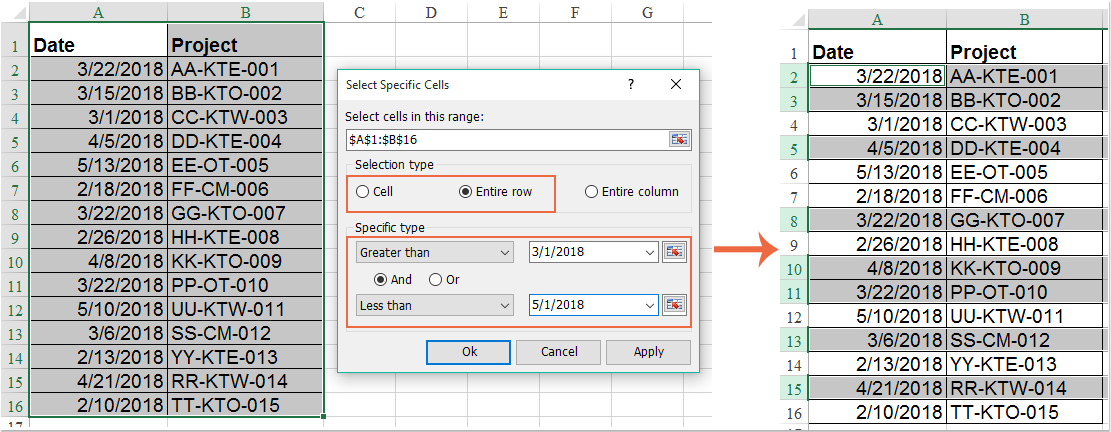
3. Apoi, puteți umbra rândurile selectate cu o culoare de fundal în fila Acasă după cum aveți nevoie, vedeți captura de ecran:

Faceți clic pentru a descărca Kutools pentru Excel și încercare gratuită acum!
Cele mai bune instrumente de productivitate de birou
Îmbunătățiți-vă abilitățile Excel cu Kutools pentru Excel și experimentați eficiența ca niciodată. Kutools pentru Excel oferă peste 300 de funcții avansate pentru a crește productivitatea și a economisi timp. Faceți clic aici pentru a obține funcția de care aveți cea mai mare nevoie...

Fila Office aduce interfața cu file în Office și vă face munca mult mai ușoară
- Activați editarea și citirea cu file în Word, Excel, PowerPoint, Publisher, Access, Visio și Project.
- Deschideți și creați mai multe documente în filele noi ale aceleiași ferestre, mai degrabă decât în ferestrele noi.
- Vă crește productivitatea cu 50% și reduce sute de clicuri de mouse pentru dvs. în fiecare zi!
